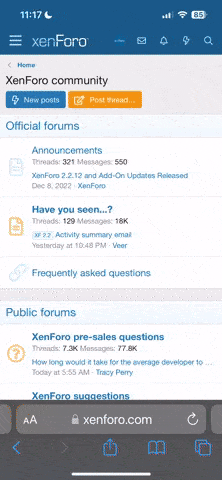FastBoy
Power Member
Boas
Decidi fazer este pequeno guia explicativo das tarefas mais comuns que alguém pode um dia vir a fazer no seu portátil.
As tarefas aqui descritas são:
- Upgrade de memória (ou substituição de memória *) -> fácil, risco baixo
- Upgrade da placa Wifi ( *) -> difícil, risco elevado
- Upgrade de Disco ( *) -> difícil, risco elevado
- Limpeza do cooler e substituição da pasta térmica -> fácil, risco médio
- Clear CMOS por hardware -> difícil, risco elevado
Decidi fazer este pequeno guia explicativo das tarefas mais comuns que alguém pode um dia vir a fazer no seu portátil.
As tarefas aqui descritas são:
- Upgrade de memória (ou substituição de memória *) -> fácil, risco baixo
- Upgrade da placa Wifi ( *) -> difícil, risco elevado
- Upgrade de Disco ( *) -> difícil, risco elevado
- Limpeza do cooler e substituição da pasta térmica -> fácil, risco médio
- Clear CMOS por hardware -> difícil, risco elevado
Descrição do modelo
Panasonic CF-T2
12' 1024*768 (touch screen)
Pentium M ULV 1.1Ghz
256MB DDR333 onboard + 256MB micro Dimm DDR333 (comprei assim mas penso que de origem vem apenas com 256MB)
GMA 82852/82855
HDD 40GB 5400rpm (upgrade para HDD Samsung 160GB)
Wifi intel pro wireless 2200 g/b
bateria 4400mAh (que apesar da idade, ainda aguenta 25min em full load ou 40min em idle)
O feedback que posso dar desta maquina, é que apesar de ser um Pentium M 1.1, single core sem HT, safa-se melhor em tarefas básicas e com maior fluidez que um atom N270 ou Atom Z520. O corpo em magnésio torna-a muito leve, o touch screen tem a sua piada mas a falta de uma opção para rodar o ecrã retira-lhe funcionalidade.
Esta maquina era grande portátil na altura em que foi lançada, a destacar, o baixo consumo, ser passiva (sem ventoinha), leve e resistente (corpo em magnésio). Pela negativa, péssima escolha de formato de memória (micro Dimm), difícil acesso ao upgrade de disco, mau sistema de som (uma coluna de fraca potencia mesmo considerando ser um portátil de 12') e falta a opção de rodar o ecrã.
A maquina:

Upgrade de memória
O upgrade de memória é o upgrade simples desta maquina. Infelizmente, os módulos são difíceis de arranjar em Portugal.
Para este upgrade deverão escolher módulos micro Dimm DDR266/333/400 de 256MB ou 512MB. O chipset suporta 1,25GB de RAM mas não há informação oficial que indique que módulos de 1GB irão funcionar pelo que não recomendo a experiência.
Para começar, vamos localizar a única tampa existente na base do portátil. Vamos remove-la desapertando o único parafuso existente na mesma. A tampa é esta:

Temos então acesso ao slot de memória. Caso exista uma memória terão de a remover, para isso, basta mover as patilhas na direcção apontada pelas setas.

Libertadas as patilhas, o modulo muda para a posição apresentada na próxima foto. Para o remover, basta puxar segundo o sentido descrito pela seta vermelha. (caso o vosso portátil tenha apenas a memória onboard, este paço não é necessário).
Para colocar o novo módulo, devem introduzi-lo como indicado pela seta laranja nº1. Atenção que o modulo tem um canto cortado, impedindo que este seja colocado ao contrário. Esse canto corresponde ao mais afastado na imagem.
Por fim, basca pressionar o modulo para baixo (seta laranja nº 2), de modo a este ficar preso pelas patilhas.

Agora é só fechar o compartimento das memórias.
Deixo uma foto adicional, a comparação entre um micro Dimm com um SoDimm (o SoDimm é DDR2 mas a dimensão é igual a um SoDimm DDR):

Limpeza do cooler e substituição da pasta térmicaAo contrário do que é normal, a substituição da pasta térmica é muito simples nesta maquina, mais simples do que a troca do disco ou placa wifi. Por outro lado, os upgrades referidos implicam esta operação, pelo que ao contrário do que é habitual, este guia vai antecipar este passo.
Para começar, vamos voltar a maquina ao contrário e remover estes parafusos:

Agora, temos o teclado solto, para o libertar basta levantar conforme demonstra a imagem:

Nota que a pasta térmica quando já está um pouco seca, acaba por parecer que algo está ainda a prender o teclado.
Temos agora o CPU e o cooler à vista, bastará limpar ambos (cotonetes são boas ferramentas, podem utilizar álcool de elevada volatilidade para ajudar a remover a pasta antiga) e colocar nova pasta.

Depois será apenas questão de remontar a maquina, colocando o teclado da mesma forma como este foi retirado e apertando os respectivos parafusos.
Upgrade de Disco
.
Última edição: